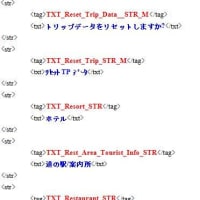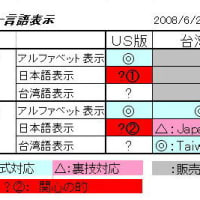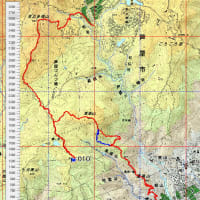(ブログ目次へ)
カラーパレットで地図を見やすくする
カラーパレットの流用手順
カシミール3Dで用意されたパレットにひと工夫することで、目的の山域で見やすくなります。
パレットの選択
《表示》→《パレットの選択》→標高データパレット内の【パレット選択】
パレットを新しく選択しOKすると、【パレットの設定】で指定された色でグラデーションし直されます。
【パレットの設定】内容は【編集】ボタンを押すことで確認できます。
下記は【登山地図】が適用されている例です。

オリジナルの【登山地図】は5000mまでをカバーできる反面、金剛山域ではほぼ単色になってしまいます。
【登山地図】のカラーパターンを活かしたまま高度を適合させる事例を紹介します。
新しいパレットを作る-1

①元になるカラーパターンを持ったパレットを選択して【OK】を押し地図画像に反映させておきます。
②【新規作成】ボタンを押します。(地図画像のパレットを複写することになります)
新しいパレットを作る-2

・新規の項目がデータパレットに追加されていることを確認し
③【編集】を押して【パレットの設定】を開きます。
新しいパレットを作る-3(新しいパレットの設定)

④タイトルを「新規」から、適切な名前を付けます。この例では登山地図1200としました。
⑤今回はカラーは変更せずに高度を変更します。
今回は1200mから200m毎に設定した例です。
事例のように変更し【OK】を2回押すと図のようなグラデーションが適用されます。
参考1:カラーを変更/追加することもできます。
元になるパレットごとに特徴があります。
カラーパレット一覧がなかったので参照ページを作りました。
参考2:カラーパレットはうっかりと操作するとオリジナルを更新してしまい失ってしまう可能性があります。
カラーパレットは以下の場所にあり、オリジナルはそれらしい名称がつけられています。
カラー・パレット保存場所 :Program Files → Kashmir → Pal
オリジナル・ファイル名称例:PASTEL.PAL、Mountain.palなど
追加名称(例) :p44b8cf11.pal(名称変更してもOKの様です)
ということは、このフォルダをSAVEしたり、人様の美しいパターン・ファイルを頂戴することもできます。
Copyright (C) 2005 gouyuukai ALL Rights Reserved 金剛山剛友会
カラーパレットで地図を見やすくする
カラーパレットの流用手順
カシミール3Dで用意されたパレットにひと工夫することで、目的の山域で見やすくなります。
パレットの選択
《表示》→《パレットの選択》→標高データパレット内の【パレット選択】
パレットを新しく選択しOKすると、【パレットの設定】で指定された色でグラデーションし直されます。
【パレットの設定】内容は【編集】ボタンを押すことで確認できます。
下記は【登山地図】が適用されている例です。

オリジナルの【登山地図】は5000mまでをカバーできる反面、金剛山域ではほぼ単色になってしまいます。
【登山地図】のカラーパターンを活かしたまま高度を適合させる事例を紹介します。
新しいパレットを作る-1

①元になるカラーパターンを持ったパレットを選択して【OK】を押し地図画像に反映させておきます。
②【新規作成】ボタンを押します。(地図画像のパレットを複写することになります)
新しいパレットを作る-2

・新規の項目がデータパレットに追加されていることを確認し
③【編集】を押して【パレットの設定】を開きます。
新しいパレットを作る-3(新しいパレットの設定)

④タイトルを「新規」から、適切な名前を付けます。この例では登山地図1200としました。
⑤今回はカラーは変更せずに高度を変更します。
今回は1200mから200m毎に設定した例です。
事例のように変更し【OK】を2回押すと図のようなグラデーションが適用されます。
参考1:カラーを変更/追加することもできます。
元になるパレットごとに特徴があります。
カラーパレット一覧がなかったので参照ページを作りました。
参考2:カラーパレットはうっかりと操作するとオリジナルを更新してしまい失ってしまう可能性があります。
カラーパレットは以下の場所にあり、オリジナルはそれらしい名称がつけられています。
カラー・パレット保存場所 :Program Files → Kashmir → Pal
オリジナル・ファイル名称例:PASTEL.PAL、Mountain.palなど
追加名称(例) :p44b8cf11.pal(名称変更してもOKの様です)
ということは、このフォルダをSAVEしたり、人様の美しいパターン・ファイルを頂戴することもできます。
Copyright (C) 2005 gouyuukai ALL Rights Reserved 金剛山剛友会